编辑:chunhua
2016-05-09 17:01:59
来源于:系统城
1. 扫描二维码随时看资讯
2. 请使用手机浏览器访问:
http://wap.xtcheng.cc/xtjc/11059.html
手机查看
大家升级Win10系统后,面对全新的界面,有些用户都不懂操作了,甚至连怎么关机都不知道。今天小编就来给大家讲讲Win10有哪些关机快捷键,大家学起来,想怎么关机就怎么关机。
关机方法一:开始菜单的关机选项
1.其实Win10恢复了开始菜单,在Win10开始菜单的顶部即可看到电源按钮状的“关机选项”图标。如图:
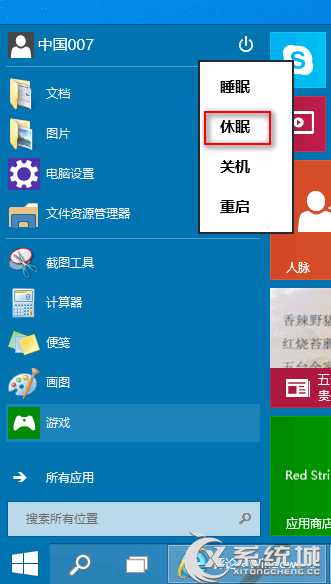
2.点击“关机选项”按钮,在弹出的菜单中选择“关机”即可关闭Win10系统。
关机方法二:Win+X系统快捷菜单中的“关机或注销”选项
按Win+X组合键,或者右键点击屏幕左下角的开始按钮,在弹出的系统快捷菜单中可以看到“关机或注销”选项,点击即可看到“关机”选项。如图:
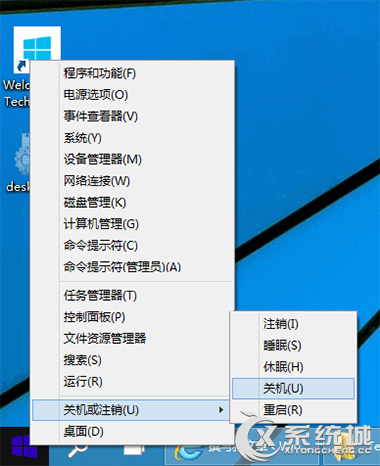
关机方法三:酷炫的“滑动关机”
这个关机方法尤其适合于触屏Win10平板用户。
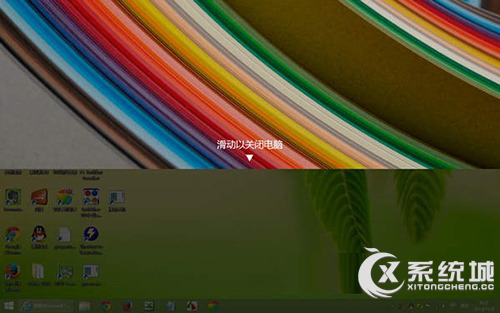
关机方法四:Win10关机快捷键
1.在Win10桌面按Alt+F4快捷键打开“关闭Windows”对话框;注:必须要在Win10桌面按Alt+F4快捷键,如果是在打开的窗口按Alt+F4快捷键,则会关闭当前窗口。
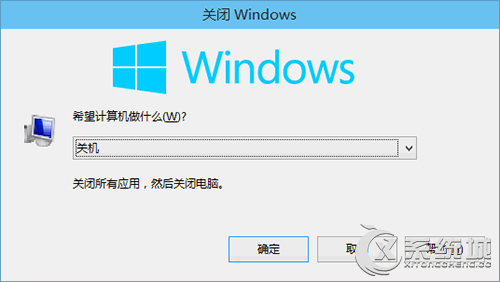
2.Win+I快捷键打开设置边栏,再点击“电源”按钮;点击其中的“电源”按钮,选择“关机”即可关闭Win10系统!
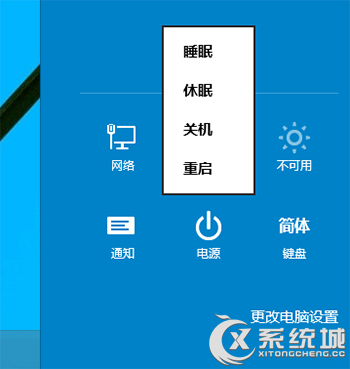
以上就是小编给大家介绍的四种Win10关机方法,其中包括了Win10关机快捷键,大家赶紧学起来吧!

微软推出的Windows系统基本是要收费的,用户需要通过激活才能正常使用。Win8系统下,有用户查看了计算机属性,提示你的windows许可证即将过期,你需要从电脑设置中激活windows。

我们可以手动操作让软件可以开机自启动,只要找到启动项文件夹将快捷方式复制进去便可以了。阅读下文了解Win10系统设置某软件为开机启动的方法。

酷狗音乐音乐拥有海量的音乐资源,受到了很多网友的喜欢。当然,一些朋友在使用酷狗音乐的时候,也是会碰到各种各样的问题。当碰到解决不了问题的时候,我们可以联系酷狗音乐

Win10怎么合并磁盘分区?在首次安装系统时我们需要对硬盘进行分区,但是在系统正常使用时也是可以对硬盘进行合并等操作的,下面就教大家Win10怎么合并磁盘分区。